Cara Menggunakan Piksel Facebook untuk Melacak Pengiriman Formulir (Dengan Mudah)
Diterbitkan: 2020-12-21Apakah Anda ingin menggunakan Facebook Pixel untuk melacak pengiriman formulir Anda? Menyematkan Pixel dapat membantu Anda dengan mudah memasarkan ulang situs Anda kepada orang-orang yang telah menggunakan formulir Anda.
Kami akan memandu Anda melalui cara termudah untuk membuat pelacakan Pixel bekerja di formulir WordPress Anda. Ini akan memungkinkan Anda dengan mudah melacak pengiriman formulir dan mengoptimalkan kampanye iklan Anda.
Setelah Anda memasang Pixel di situs web Anda, Anda akan dapat menggunakan data pengunjung Anda untuk membuat pemirsa khusus dengan mudah untuk iklan Anda.
Buat Formulir Kontak WordPress Anda Sekarang
Apa yang Dilacak Piksel Facebook?
Piksel Facebook melacak aktivitas pengguna di situs web Anda. Ini berguna untuk mengukur jumlah konversi yang Anda dapatkan melalui pembayaran atau mengukur tindakan penting di situs web Anda.
Piksel Facebook menggunakan cookie untuk mengidentifikasi pengguna saat mereka melihat situs Anda. Ini melacak acara seperti:
- Item yang dilihat, dibeli, atau ditambahkan ke daftar keinginan
- Tambahkan ke troli tombol diklik
- Halaman yang dikunjungi
- Info pembayaran ditambahkan
- Janji temu dipesan
- Dan banyak lagi.
Ini adalah contoh dari apa yang disebut Facebook sebagai Peristiwa Standar. Anda dapat menambahkan peristiwa khusus dan konversi khusus Anda sendiri.

Berdasarkan data yang dikumpulkan oleh acara Anda, Facebook dapat:
- Tampilkan iklan Facebook kepada pengunjung situs Anda – Misalnya, jika pengunjung melihat produk dan tidak membelinya, Anda dapat membuat iklan yang mendorong mereka untuk kembali ke halaman arahan khusus, atau menunjukkan kode promo kepada mereka.
- Buat audiens dengan karakteristik yang mirip dengan pengunjung Anda – Ini memungkinkan Anda beriklan ke audiens yang mirip dengan orang yang sudah menjelajahi situs Anda. Karena Facebook mengetahui demografi target Anda, Facebook dapat menampilkan iklan kepada orang-orang dengan usia, jenis kelamin, minat, atau lokasi yang sama.
- Tampilkan iklan kepada pelanggan yang kemungkinan besar akan berbelanja – Anda dapat membuat pemirsa khusus yang telah menghabiskan uang dan menargetkan iklan pada orang-orang tersebut. Ini dapat membantu Anda mendapatkan laba atas investasi yang lebih baik saat beriklan di Facebook.
Melacak konversi formulir Anda adalah cara yang bagus untuk meningkatkan pendapatan Anda dari iklan media sosial. Setelah Anda mengetahui siapa yang berkonversi, Anda memiliki tambang emas data berharga yang dapat membantu meningkatkan penjualan dengan berfokus lebih efektif pada pelanggan ideal Anda.
Sekarang kami memahami apa yang dapat dilakukan Piksel Facebook, mari pasang piksel pelacakan formulir di situs Anda untuk melacak pengiriman formulir Anda.
Cara Menggunakan Piksel Facebook untuk Melacak Pengiriman Formulir
Untuk mengikuti tutorial ini bersama kami, Anda harus menyiapkan halaman Facebook bisnis dan siap digunakan. Kami akan menunjukkan cara termudah untuk menyiapkan Piksel Facebook untuk melacak pengiriman formulir.
- Instal Plugin WPForms
- Buat Halaman Terima Kasih untuk Pengiriman Formulir
- Siapkan Halaman Konfirmasi Formulir Anda
- Buat Piksel Facebook Anda untuk Melacak Pengiriman Formulir
- Buat Konversi Kustom Anda
Jika Anda menggunakan pemblokir iklan, sebaiknya matikan sebelum Anda mulai mengerjakan langkah-langkah ini. Jika pemblokir iklan Anda aktif, Anda mungkin mengalami kesulitan mengikuti karena beberapa tombol dan opsi mungkin tersembunyi.
Langkah 1: Instal Plugin WPForms
Pertama, kita akan menginstal plugin WPForms. WPForms adalah pembuat formulir terbaik untuk WordPress, dan memungkinkan Anda membuat segala jenis formulir tanpa menulis kode.
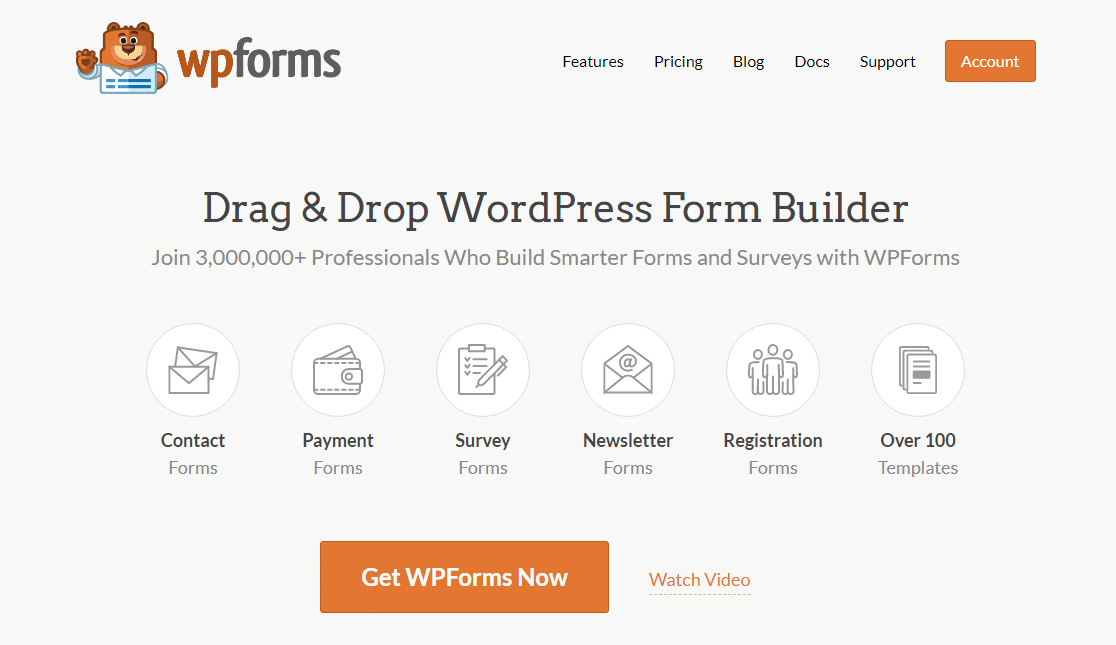
Jika Anda memerlukan bantuan untuk menginstal plugin, kunjungi panduan ini untuk menginstal plugin di WordPress.
Selanjutnya, kita perlu membuat formulir. Berikut panduan untuk membuat formulir kontak sederhana di WordPress yang akan membantu Anda menyiapkan formulir.
Saat formulir Anda sudah siap, kembali ke panduan ini dan ambil dari langkah 2 di bawah ini.
Langkah 2: Buat Halaman Terima Kasih untuk Pengiriman Formulir
Sekarang kita perlu membuat halaman baru di WordPress. Kami akan menunjukkan kepada pengunjung halaman ini setelah mengirimkan formulir untuk mencatat pengiriman formulir sebagai sebuah acara. Anda dapat melakukannya dengan menambahkan kode acara secara manual, tetapi kami menggunakan metode yang sangat cepat dan mudah.
Kami juga akan menyembunyikan halaman ini sehingga tidak dapat diakses oleh seseorang yang tidak sengaja menemukannya di hasil pencarian. Jadi ketika halaman ini dimuat, Piksel Facebook akan tahu bahwa formulir telah dikirimkan dan kami tidak hanya melakukan kunjungan acak.
Untuk memulai, klik Halaman » Tambah Baru .
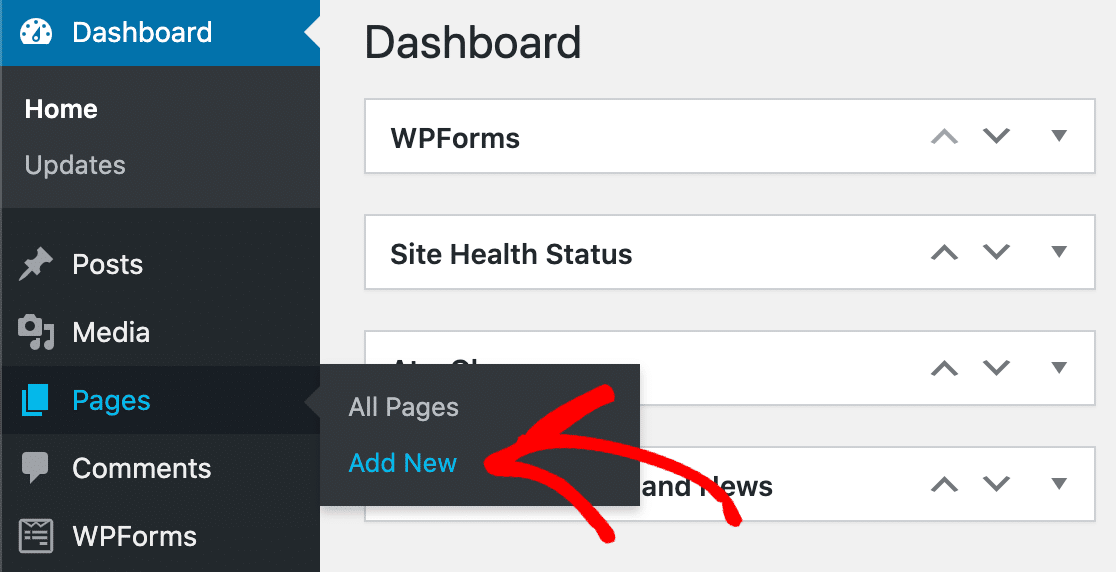
Buat halaman terima kasih yang akan muncul saat formulir Anda dikirimkan. Anda dapat mengetik apa pun yang Anda inginkan di sini.
Kami akan mengetik pesan terima kasih cepat.
Sekarang ketik slug atau halaman Anda di kotak URL Slug di sebelah kanan.
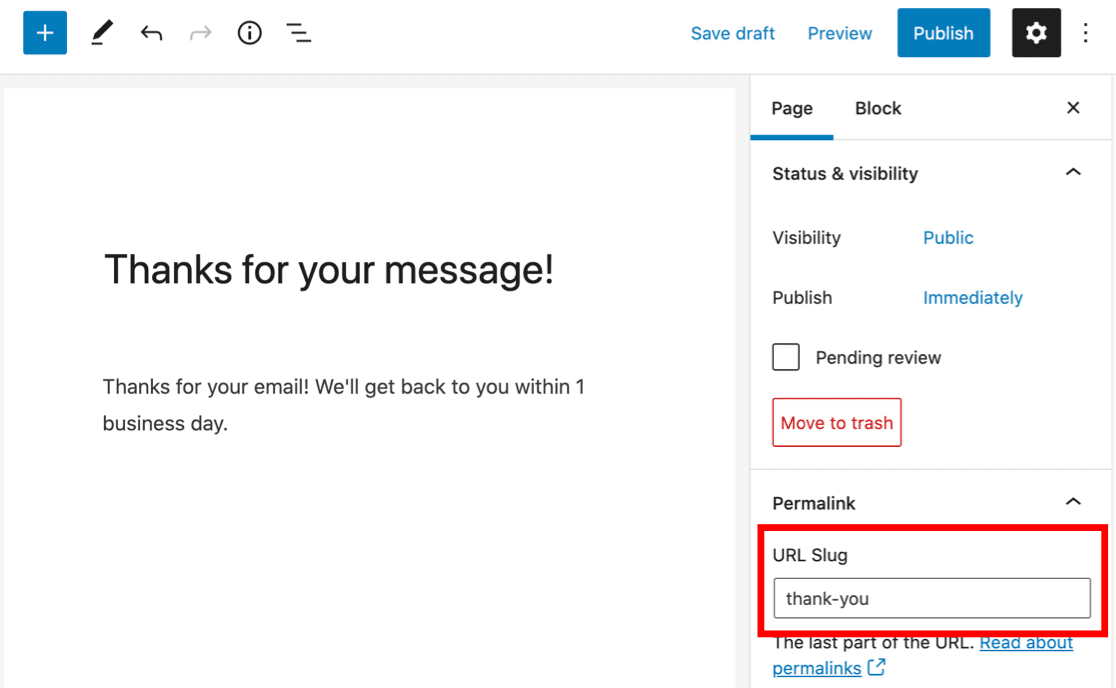
Kami akan menggunakan terima kasih sebagai siput untuk halaman. Pastikan untuk mengetik sesuatu yang unik di sini. Ini penting karena kami membutuhkan Pixel untuk mengidentifikasi halaman ini dengan mudah nanti.
Menyembunyikan Halaman Terima Kasih Anda
Selanjutnya, Anda harus memastikan bahwa halaman terima kasih ini tidak diindeks oleh mesin telusur. Kami tidak ingin siapa pun datang ke halaman ini dari pencarian dan memicu Pixel tanpa mengirimkan formulir.
Untuk menyembunyikan halaman, kita akan mengubah pengaturan pengindeksan dengan plugin SEO kita.
All in One SEO adalah plugin optimasi mesin pencari terbaik untuk WordPress, dan memungkinkan Anda dengan mudah mengontrol bagaimana situs Anda diindeks. Kami dapat menggunakan pengaturan pada halaman untuk memastikan halaman tidak diindeks oleh crawler mesin pencari.
Pastikan untuk mengubah pengaturan untuk halaman terima kasih, bukan seluruh situs Anda.
Di panel Pengaturan AIOSEO, matikan Gunakan Pengaturan Default . Kemudian, Anda harus memastikan bahwa halaman disetel ke No Index .
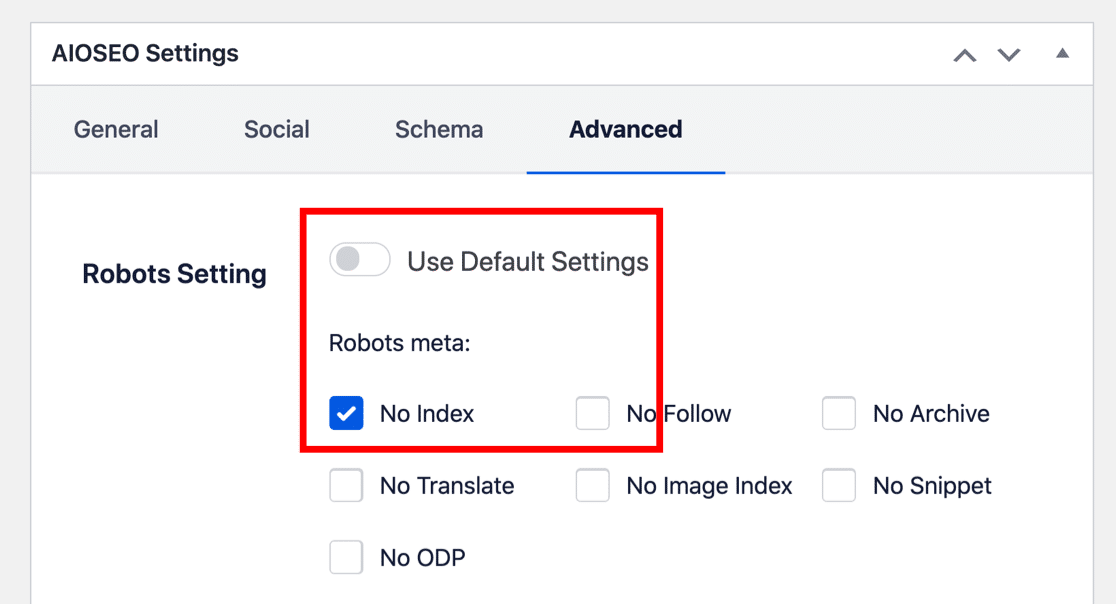
Ketika Anda menyimpan halaman web baru Anda, mesin pencari tidak akan mengindeksnya dalam hasil mereka. Ini berarti pelacakan acara hanya dapat merekam kunjungan jika seseorang berasal dari pengiriman formulir.
Anda dapat mengatur halaman ke Tanpa Indeks dengan cara lain. Misalnya, Anda dapat menambahkan baris ke file robots.txt Anda. Untuk mengetahui tentang berbagai cara untuk tidak mengindeks halaman, kunjungi tutorial ini tentang cara menyembunyikan halaman WordPress dari mesin pencari.
Setelah selesai, klik Terbitkan untuk menerbitkan halaman Anda.
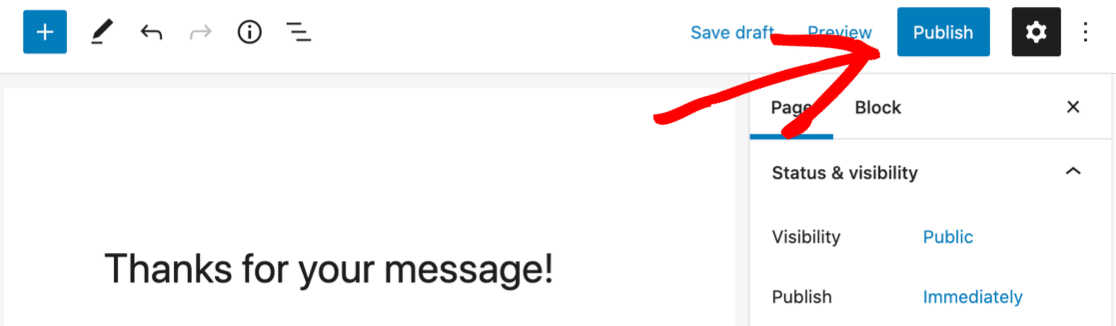
Terakhir, periksa apakah halaman Terima Kasih Anda yang baru belum ditambahkan secara otomatis ke menu navigasi mana pun.
Jika sudah, Anda dapat membuka Appearance » Menus dan menghapus halaman dari setiap menu sehingga tidak ada yang bisa mengunjunginya secara langsung. Lihat panduan ini untuk mengedit menu navigasi di WordPress jika Anda memerlukan bantuan lebih lanjut untuk menghapus halaman dari menu Anda.
Sekarang kita siap untuk kembali ke form.
Langkah 3: Siapkan Halaman Konfirmasi Formulir Anda
Secara default, konfirmasi formulir Anda mungkin diatur untuk menampilkan pesan terima kasih. Ini adalah cara yang bagus untuk mengonfirmasi dengan cepat bahwa pengiriman formulir berhasil.
Tetapi untuk tutorial ini, Anda ingin mengubah pengaturan ini sehingga WPForms memuat halaman terima kasih baru Anda.
Untuk memulai, klik WPForms di bilah sisi. Sekarang lanjutkan dan klik Edit di bawah nama formulir yang Anda buat.
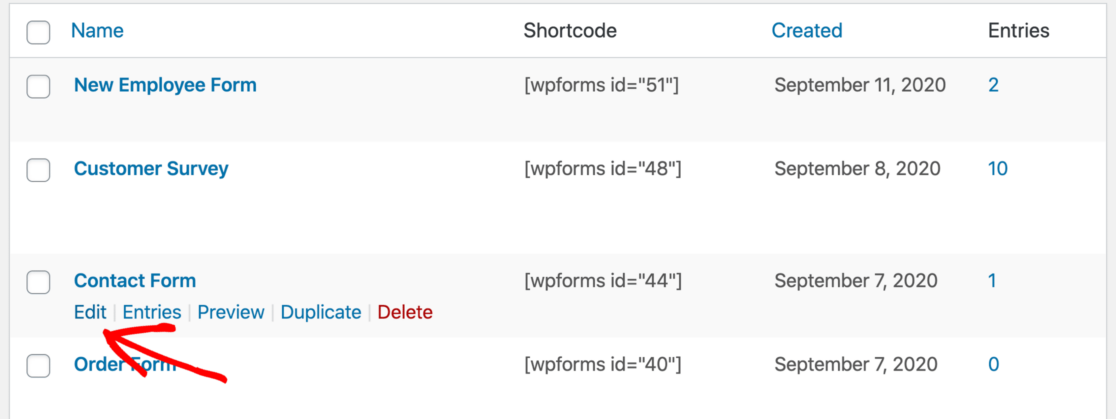
Di pembuat formulir, klik Pengaturan di sebelah kiri…
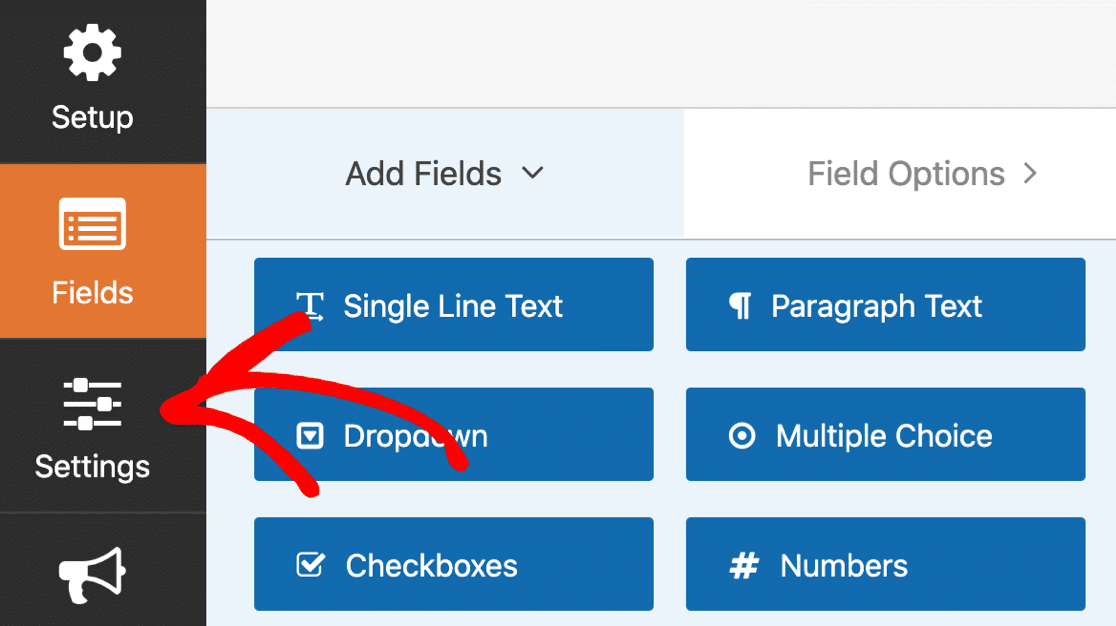
Dan sekarang klik Konfirmasi .
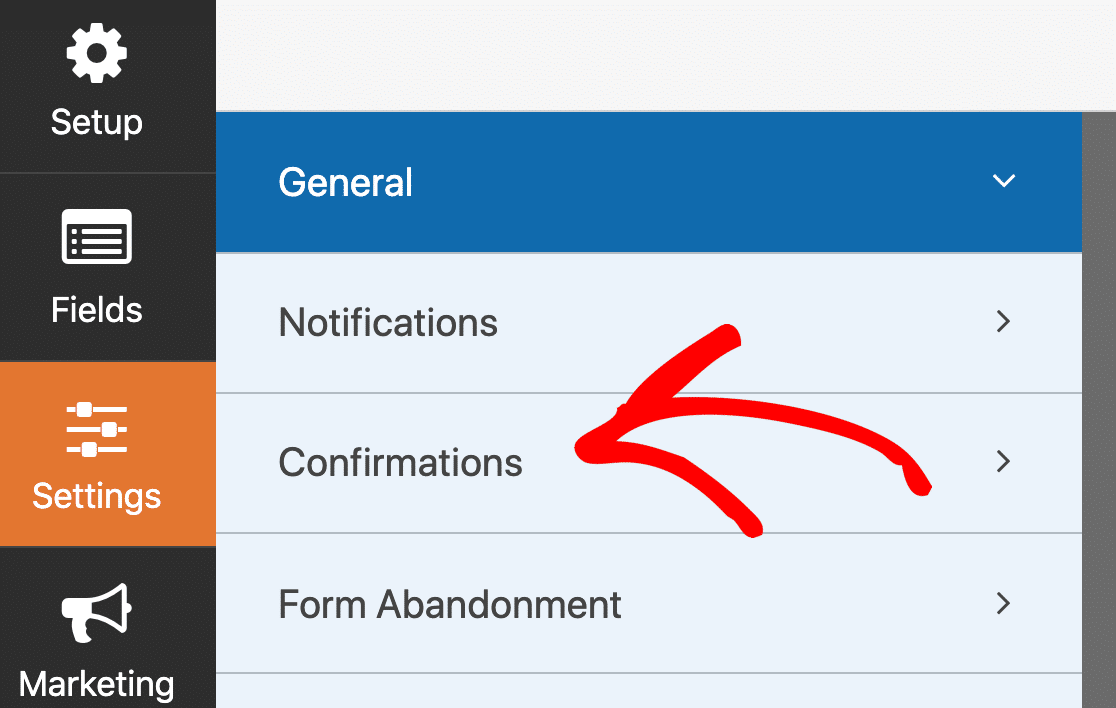
Di sisi kanan, periksa untuk melihat apakah jenis konfirmasi Anda disetel ke Pesan . Ini akan menampilkan kotak dengan beberapa teks atau HTML.
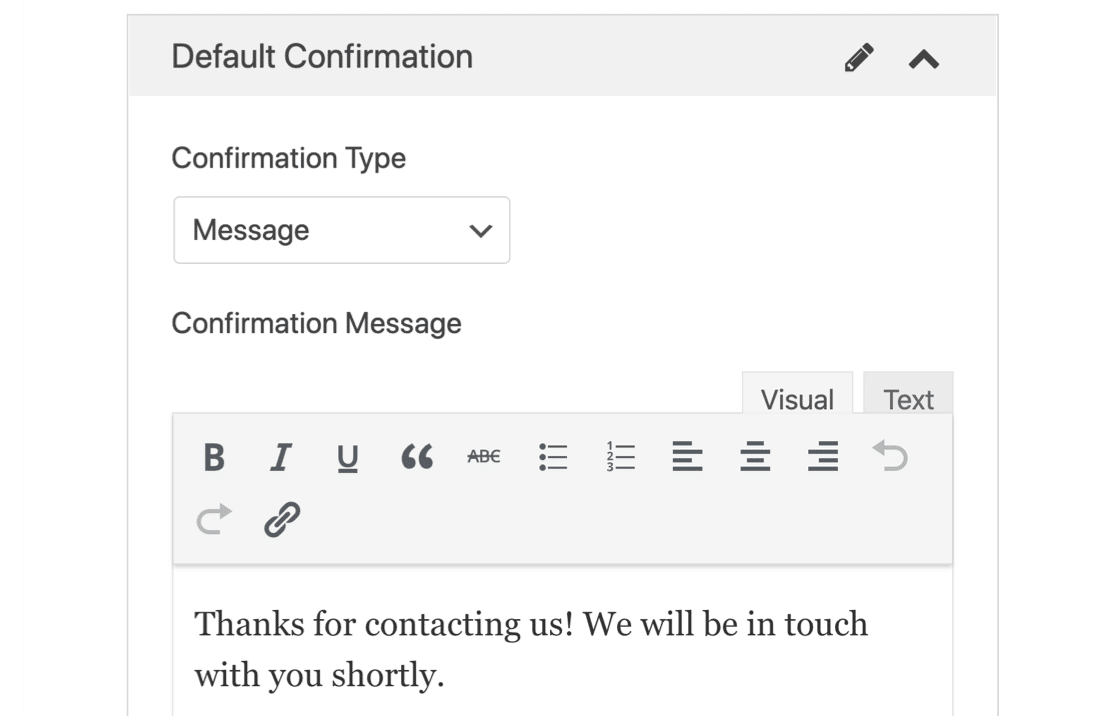

Mari kita ubah ini.
Di tarik-turun pertama, pilih Tampilkan Halaman . Kemudian pilih nama halaman terima kasih baru Anda di dropdown kedua.
Pengaturan konfirmasi akan terlihat seperti ini:

Untuk menyelesaikan, klik Simpan di bagian atas pembuat formulir.
Besar. Formulir sudah siap. Sekarang kita dapat beralih ke Facebook untuk langkah selanjutnya.
Langkah 4: Buat Piksel Facebook Anda untuk Melacak Pengiriman Formulir
Di bagian ini, kami akan memandu Anda melalui langkah-langkah dasar membuat ID Piksel Facebook. Alat bisnis Facebook sangat kuat, jadi kami hanya akan menggunakan pengaturan paling dasar dalam tutorial ini.
Mulailah dengan mengunjungi pengelola Iklan Facebook. Masuk ke Facebook jika Anda belum melakukannya. Jika Anda memiliki lebih dari satu akun iklan, pilih akun yang benar dari menu tarik-turun di kanan atas.
Lihat ke bilah sisi dan klik ikon dengan 9 titik di atasnya. Dari menu yang muncul, klik Pengelola Acara .
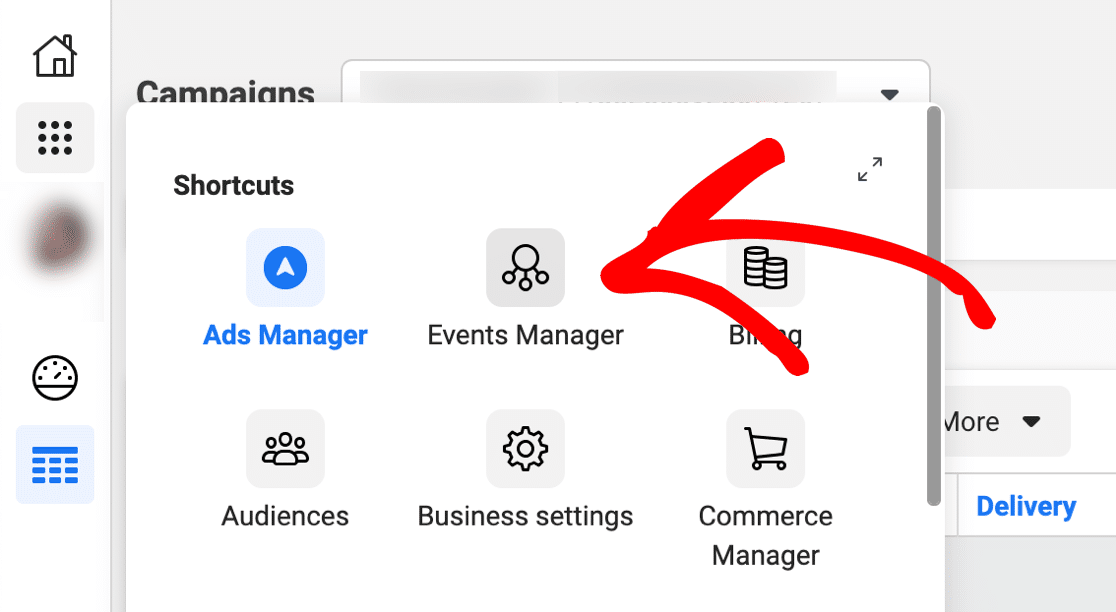
Jika akun Anda baru seperti akun kami, Anda belum akan melihat sumber data apa pun. Lanjutkan dan klik Hubungkan sumber data .
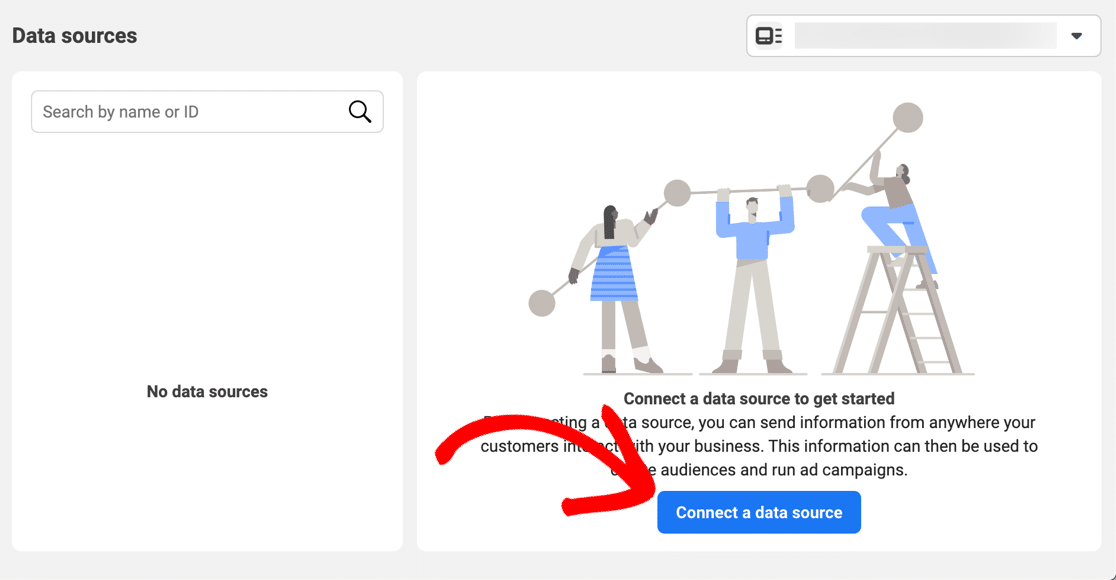
Di jendela munculan, Anda ingin memilih Web , lalu klik Mulai .
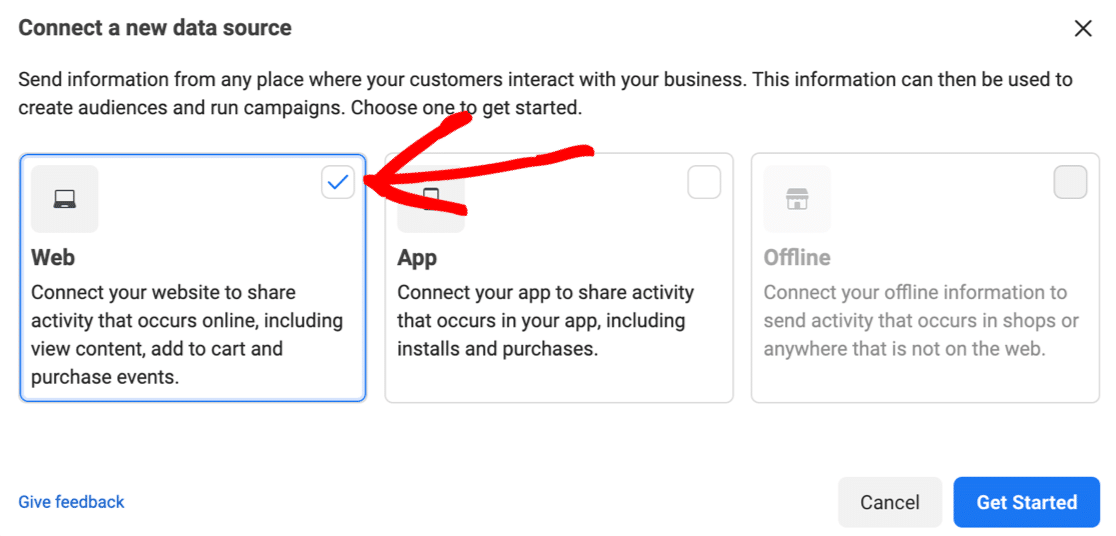
Di menu berikutnya, klik Facebook Pixel , lalu klik Connect .
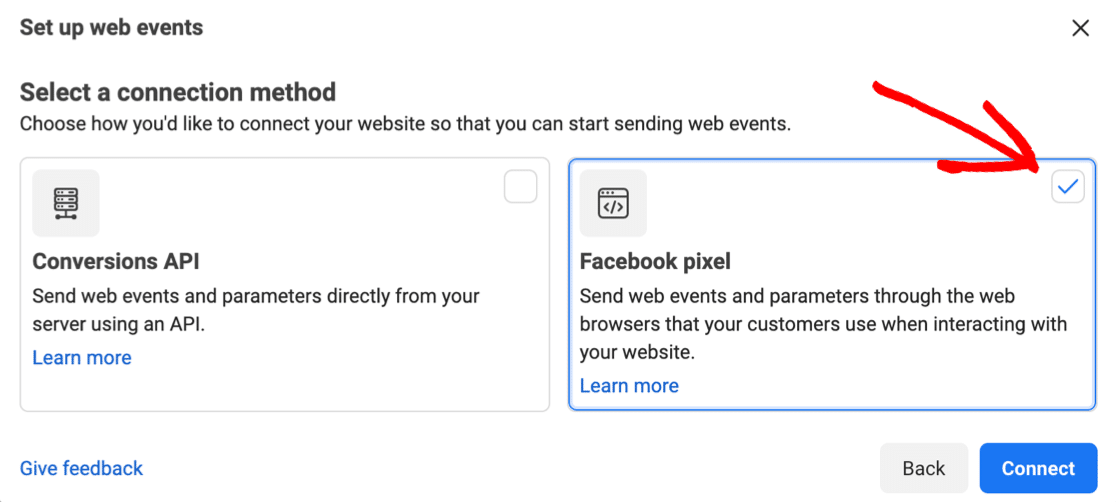
Sekarang Anda memiliki kesempatan untuk memberi nama Pixel baru Anda dan membiarkan Facebook mendeteksi platform yang Anda gunakan – dalam kasus kami, WordPress.
Bidang kedua yang kami tandai dengan warna merah adalah opsional, tetapi Anda harus mengisinya karena itu akan membuat beberapa langkah berikutnya lebih cepat.
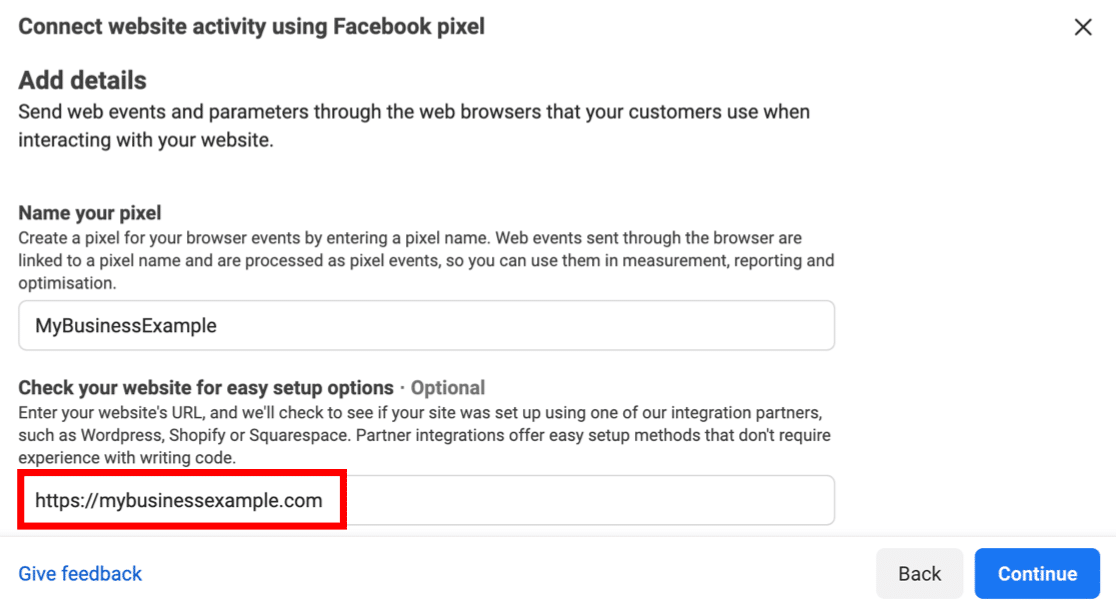
Facebook sekarang seharusnya dapat mengetahui bahwa Anda menggunakan WordPress.
Klik Konfirmasi .
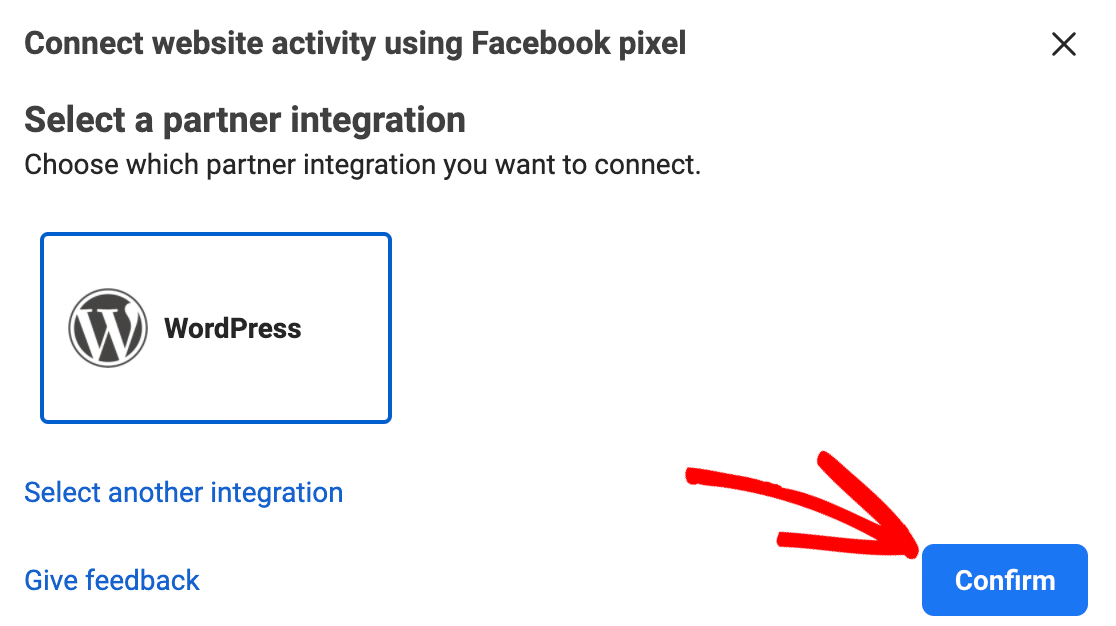
Kamu hampir sampai!
Wizard baru akan terbuka dan memandu Anda menginstal plugin Facebook Pixel. Pilih opsi yang ingin Anda gunakan di sini dan klik Lanjutkan .
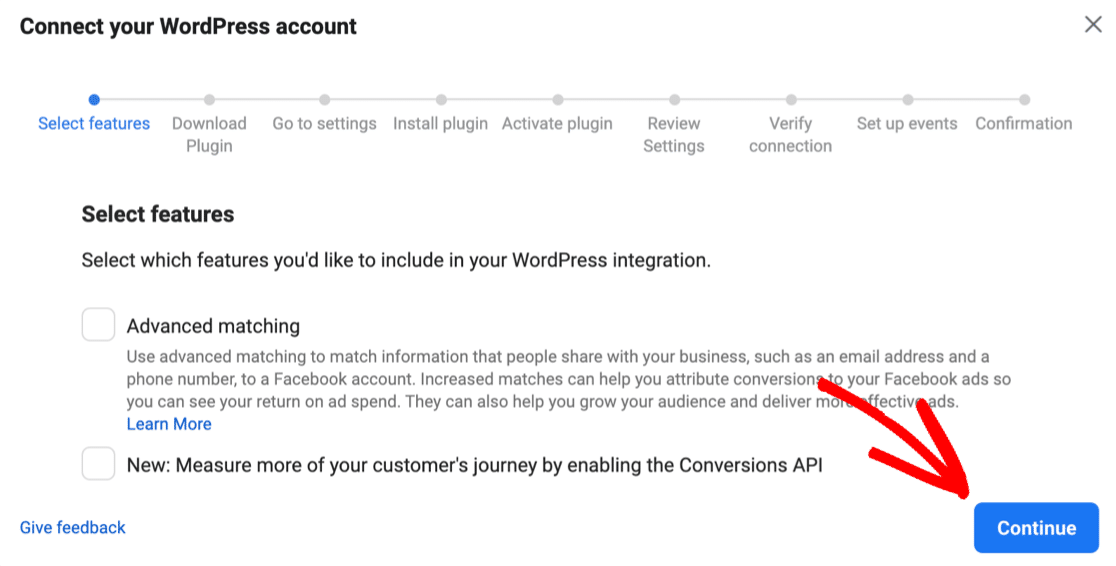
Klik Unduh untuk mengunduh plugin Facebook Pixel WordPress, lalu ikuti langkah-langkah selanjutnya untuk menginstal Pixel di situs web Anda. Wizard akan terhubung ke situs Anda menggunakan ID Pixel Anda.
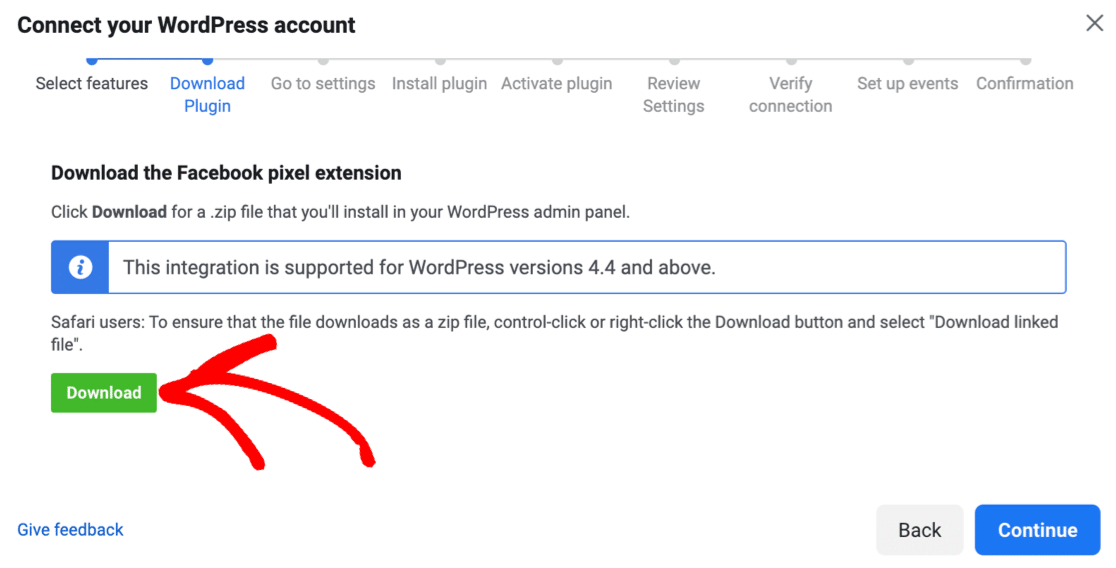
Ingat bagaimana kami menyebutkan pemblokir iklan sebelumnya? Jika Anda menjalankan pemblokir iklan, tautan unduhan untuk plugin mungkin tidak muncul. Anda akan ingin menonaktifkan pemblokir iklan Anda dan memuat ulang halaman, kemudian mengambil instalasi dari titik ini.
Menguji Piksel Facebook Anda di WordPress
Saat Anda menginstal plugin Piksel Facebook, itu akan secara otomatis menambahkan kode pelacakan Piksel Facebook ke setiap halaman di situs web Anda. Ini adalah cara yang sangat nyaman untuk melacak aktivitas pengguna, dan ini jauh lebih mudah daripada menambahkan cuplikan ke template Anda secara manual.
Pixel Anda akan mulai merekam acara Facebook dan mengirimkan data ke Facebook segera. Tetapi Anda akan ingin memeriksanya sebelum melanjutkan ke bagian berikutnya.
Klik Peristiwa Uji di sini untuk mencoba piksel pelacakan Anda. Biarkan ini tetap terbuka, lalu buka situs Anda di tab lain dan jelajahi.
Anda seharusnya dapat melihat setiap tampilan halaman muncul hampir secara realtime untuk menunjukkan bahwa kode tersebut berfungsi.
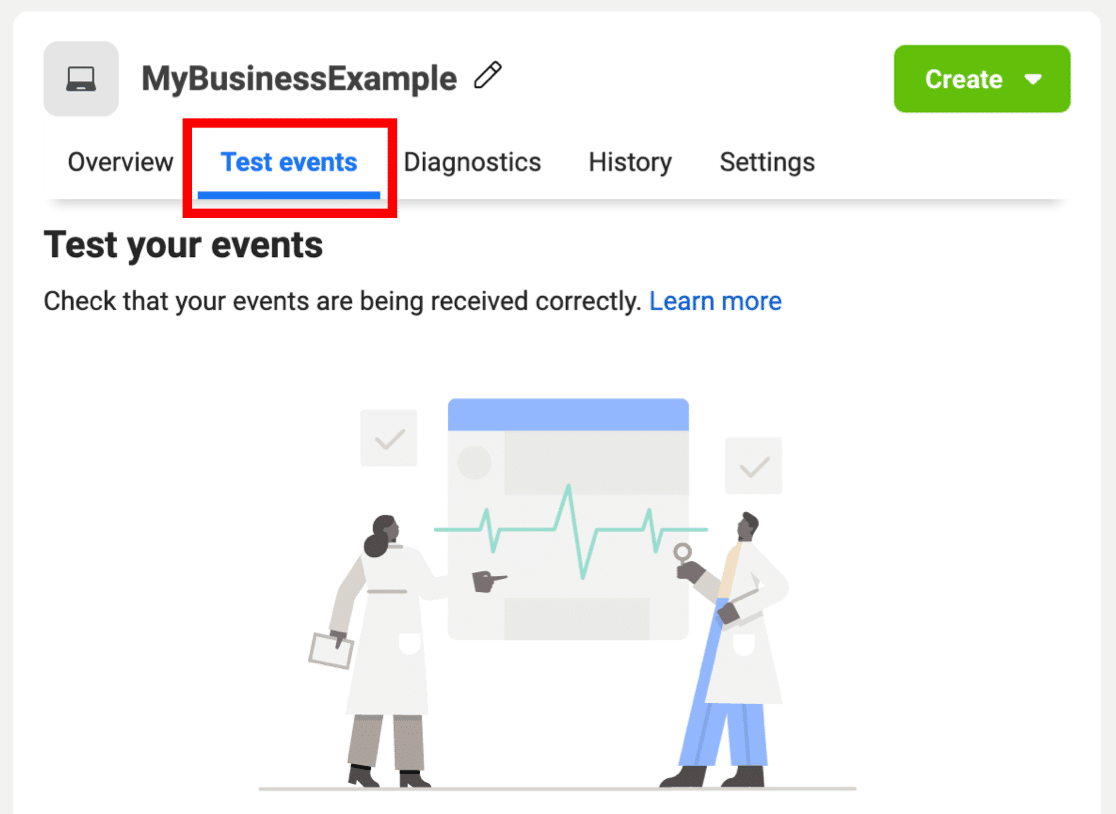
Ada juga ekstensi Chrome praktis yang disebut Facebook Pixel Helper yang dapat Anda gunakan untuk memeriksa apakah kode Pixel berfungsi di situs web Anda.
Itu dia! Bagian yang sulit telah selesai, dan Anda sekarang memiliki Piksel Facebook baru yang mengkilap di situs web Anda.
Sekarang yang perlu kita lakukan adalah memberi tahu Pixel untuk melacak pengiriman formulir kita. Tetap di layar yang sama untuk bagian akhir tutorial.
Langkah 5: Buat Konversi Kustom Anda
Sekarang kita memasuki tahap terakhir dan kita dapat menambahkan konversi khusus kita. Ini akan memungkinkan kami melacak konversi dari halaman terima kasih formulir kami.
Mulailah dengan mengeklik tarik-turun Buat . Pilih Buat Konversi Khusus dari daftar turun bawah.
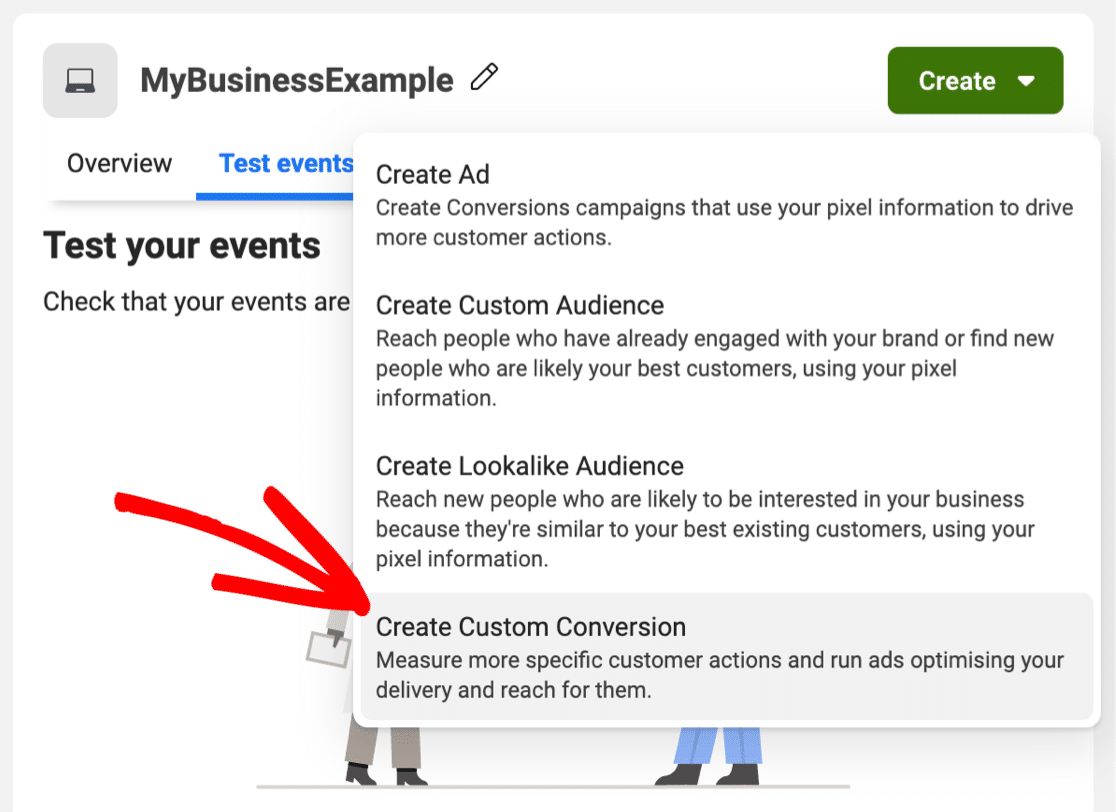
Kami akan melangkah melalui serangkaian opsi berikutnya dalam 2 grup.
Di bagian atas popup, Anda ingin mengetikkan set detail pertama untuk konversi Facebook baru Anda:
- Nama – Ketikkan nama yang dapat Anda kenali dengan mudah di laporan
- Deskripsi – Ini opsional, tetapi Anda ingin menambahkan deskripsi jika Anda melacak beberapa pengiriman formulir dengan kode Piksel Facebook Anda. Dengan begitu, Anda dapat dengan mudah membedakannya di dasbor
- Peristiwa Konversi – Pilih Semua Lalu Lintas URL
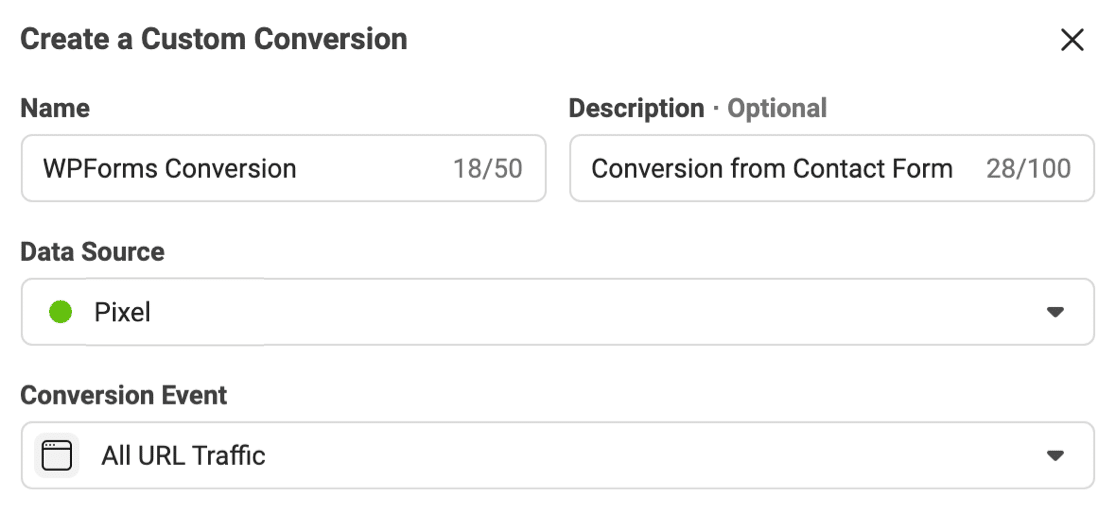
Sedikit lebih jauh ke bawah, kami memiliki beberapa bidang lagi untuk diisi:
- Aturan – Ingat slug halaman yang kami siapkan untuk halaman terima kasih baru kami? Anda ingin menempelkannya di sini. Jika mau, Anda dapat menggunakan tarik-turun untuk mengubah aturan ke URL yang sama dan menempelkan di seluruh URL halaman sebagai pencocokan persis. Ini membantu menghindari masalah dengan beberapa halaman yang memiliki siput serupa.
- Masukkan nilai konversi – Pengaturan ini dirancang untuk situs web eCommerce, tetapi ada beberapa situasi yang berguna untuk formulir. Misalnya, Anda dapat menetapkan nilai untuk setiap konversi jika Anda ingin melacak penjualan pada formulir pemesanan sederhana.
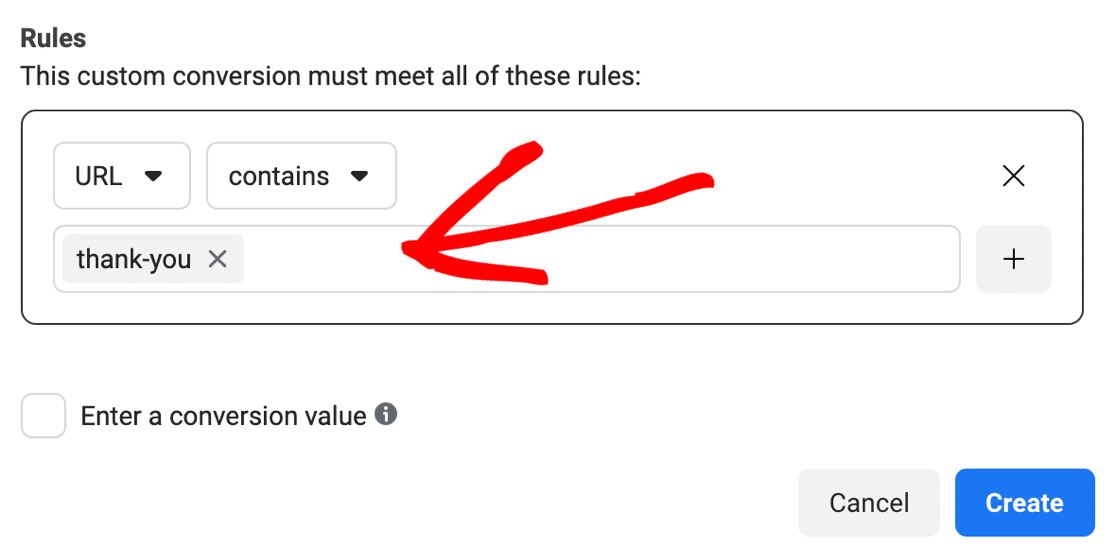
Siap? Sekarang klik Buat .
Anda siap untuk melacak pengiriman formulir Anda dengan Piksel Facebook baru Anda!
Mari kita lakukan tes cepat. Keluar dari WordPress dan nonaktifkan semua pemblokir iklan yang Anda jalankan. Kemudian isi formulir Anda dan kirimkan.
Anda akan melihat konversi muncul di grafik seperti ini:
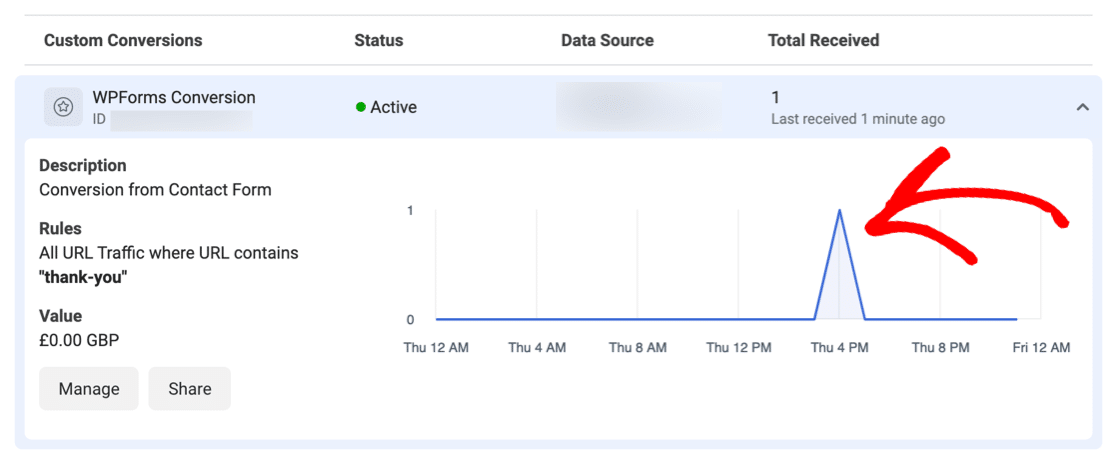
Diperlukan waktu hingga 30 menit agar data ditampilkan di sini, jadi Anda mungkin perlu menunggu beberapa saat sebelum konversi muncul.
Dan itu saja! Anda berhasil memasang Piksel Facebook untuk melacak pengiriman formulir di situs Anda. Sekarang Anda dapat menggunakan data dari data pelacakan konversi untuk meningkatkan penargetan iklan Anda di Facebook.
Buat Formulir Kontak WordPress Anda Sekarang
Langkah Selanjutnya: Dapatkan Lebih Banyak Konversi Formulir
Sekarang Anda melacak konversi formulir dengan Facebook Pixel, Anda ingin mendorong konversi sebanyak mungkin. Semakin banyak konversi yang Anda lacak, semakin banyak data yang Anda miliki tentang audiens target Anda. Dan semakin banyak prospek yang Anda miliki untuk bisnis Anda.
Jika Anda memerlukan bantuan, kami memiliki beberapa kiat luar biasa tentang:
- Cara Mendapatkan Lebih Banyak Konversi Formulir
- Cara Melacak Pengiriman Formulir Anda di Google Analytics
- Plugin Media Sosial Terbaik untuk WordPress
Siap membuat formulir Anda? Mulailah hari ini dengan plugin pembuat formulir WordPress termudah. WPForms Pro menyertakan templat formulir kontak gratis dan menawarkan jaminan uang kembali 14 hari.
Jika artikel ini membantu Anda, silakan ikuti kami di Facebook dan Twitter untuk tutorial dan panduan WordPress gratis lainnya.
